- Основные причины возникновения проблемы
- Как удалить папку, если она не удаляется
- 1. Перезапустите компьютер
- 2. Воспользуйтесь архиватором
- 3. Удалите папку через учётную запись администратора
- 4. Проверьте систему на вирусы
- 5. Проверьте, чтобы внутри папки не было заблокированных файлов
- 6. Воспользуйтесь сторонним менеджером файлов
- 7. Удалите папку в безопасном режиме
- Удаление служебных каталогов
- Закрытие блокирующих программ
- Снятие защиты от записи
- Настройка прав доступа к объекту
- Через Командную строку
- Настройки папки
- Папка не удаляется из-за отсутствия разрешения администратора
- Папка используется другой программой
- Система пишет, что ей не удалось найти этот элемент
- Действие вирусов
- Неверные атрибуты
- Программа Unlocker
- Сторонние приложения и утилиты
- Использование Live-CD или Live-flash
- Чем удалить неудаляемые программы
- Как удалить неудаляемые файлы с флешки
- Дополнительные способы удаления неудаляемых файлов
- Заключительные слова
Основные причины возникновения проблемы
Наиболее частые причины, по которым пользователь не может удалить папку:
- слишком много букв в названии самого контейнера или его элементов;
- слишком долго для них;
- объект много весит;
- участие файлов внутри контейнера в некоторых процессах, запущенных в данный момент с компьютера;
- ограничить права доступа к этому файлу для пользователя.
Другие причины включают вирусы и неопределенные ситуации, вызванные сбоями или проблемами с реестром. Иногда объект является системным, и его удаление может нарушить работу операционной системы.
Не следует самостоятельно удалять папки, в которых находятся установленные программы. Даже если удаление разрешено и завершено, во время установки элементы программы интегрируются с другими процессами, поэтому полное удаление таким образом невозможно. Для контейнеров с программами следует использовать деинсталляцию.
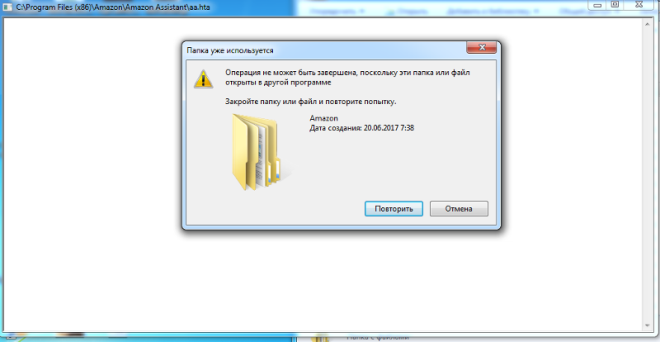
Как удалить папку, если она не удаляется
Семь способов избавиться от ненужных каталогов.
1. Перезапустите компьютер
Если у вас нет времени разобраться в ситуации, просто перезагрузите компьютер. Во многих случаях после перезагрузки проблемную папку можно удалить обычным способом.
2. Воспользуйтесь архиватором
Если при попытке удалить Windows он сообщает, что не может найти элемент для удаления, вам может помочь архиватор. 7Zip, WinRAR или аналогичная программа подойдет. Запустите его и заархивируйте проблемную папку, предварительно выбрав опцию «Удалить файлы после сжатия». Программа должна автоматически удалить каталог, и все, что вам нужно сделать, это удалить созданный архив.

3. Удалите папку через учётную запись администратора
Невозможность удалить каталог может быть связана с разрешениями. В таких случаях система запрашивает пароль у учетной записи администратора или просто сообщает об отсутствии необходимых прав. Чтобы обойти это ограничение, вам нужно будет сразу ввести требуемый пароль или войти в систему как администратор и только после этого удалить папку.
4. Проверьте систему на вирусы
Вирусы и другие вредоносные программы также могут предотвратить удаление папки. Проверьте свой компьютер антивирусом, а затем попробуйте снова избавиться от каталога.

5. Проверьте, чтобы внутри папки не было заблокированных файлов
Часто удаление папки не работает из-за того, что прикрепленные к ней файлы используются определенными программами. Проверить, есть ли такой конфликт, очень просто — откройте каталог, выберите внутренние файлы и попробуйте их удалить. Если система отказывается удалять один или несколько объектов, разблокируйте их с помощью системных инструментов или сторонних программ. Затем удалите саму папку.
6. Воспользуйтесь сторонним менеджером файлов
Если Standard Explorer отказывается удалить объект, попробуйте сделать это в стороннем файловом менеджере. Например, в Total Commander (Windows) или Commander One (macOS).
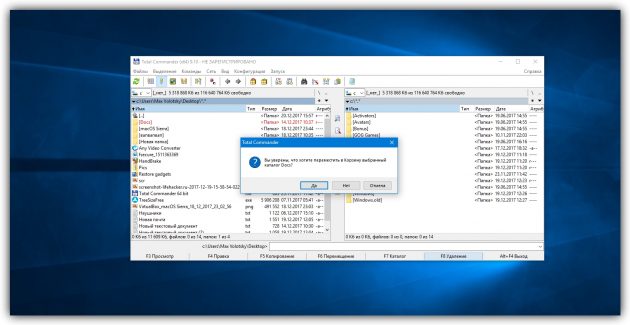
7. Удалите папку в безопасном режиме
Если другие методы не помогли, запустите компьютер в безопасном режиме, найдите проблемный каталог и удалите его.
Удаление служебных каталогов
Несъемную системную папку можно удалить с ПК с помощью встроенных средств Windows. Для этого необходимо перезагрузить ноутбук и открыть один из подразделов «Параметры» или вызвать утилиту «Очистка диска» через поисковик Windows».
Как быстро удалить временные файлы:
- заходим в «Пуск»;
- пройдите по пути: «Параметры» → «Система» → «Память устройства»;
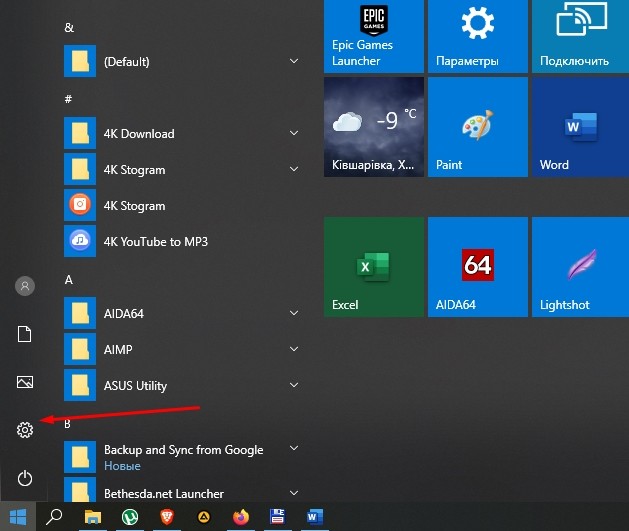
- активируйте «Освободить место сейчас»;
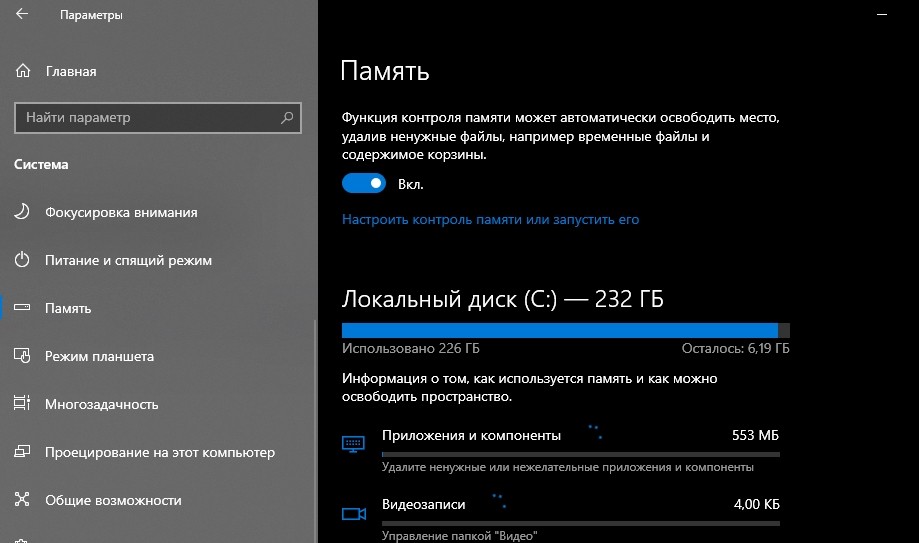
- выберите «Удалить временные файлы»;
- отмечать объекты для удаления;
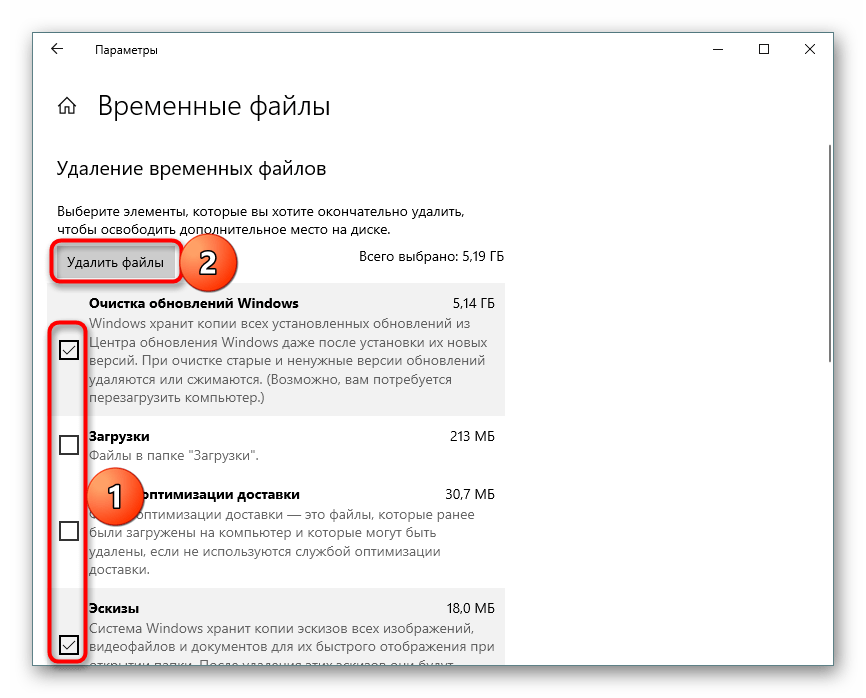
- нажмите «Удалить».
Закрытие блокирующих программ
Часто при попытке удалить элемент пользователь получает сообщение о том, что это действие не может быть выполнено, поскольку удаляемый файл в настоящее время используется компьютерной программой. Правда, не всегда можно понять, что именно послужило причиной завала. На помощь приходит утилита Resource Monitor. Если у вас нет этого инструмента на вашем компьютере, вы можете загрузить его из Интернета.
Как остановить работу программы, блокирующей удаление определенного файла:
- вызвать утилиту «Выполнить» или поисковую систему Windows;
- в пустой строке введите: «resmon.exe»;
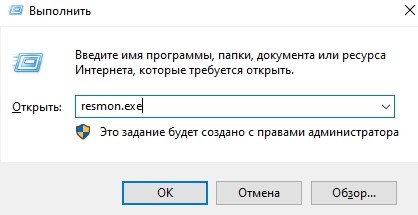
- откроется «Мониторинг ресурсов»;
- во вкладке процессора в строке поиска напишите название вашего файла;
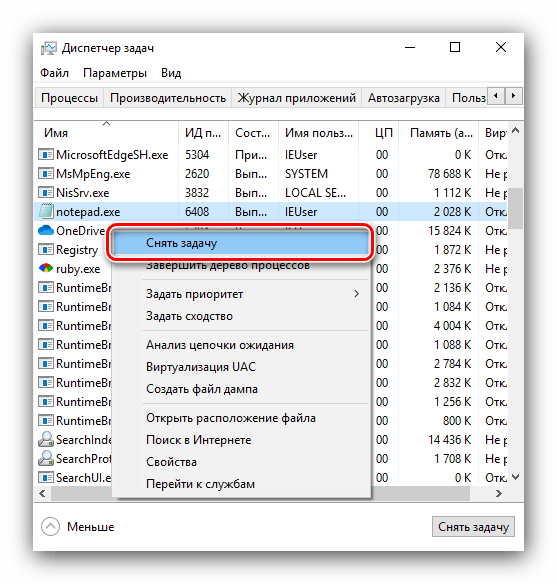
- будет отображен список процессов, которые в настоящее время используют этот элемент;
- вызвать всплывающее окно для каждого процесса и выбрать «Готово».
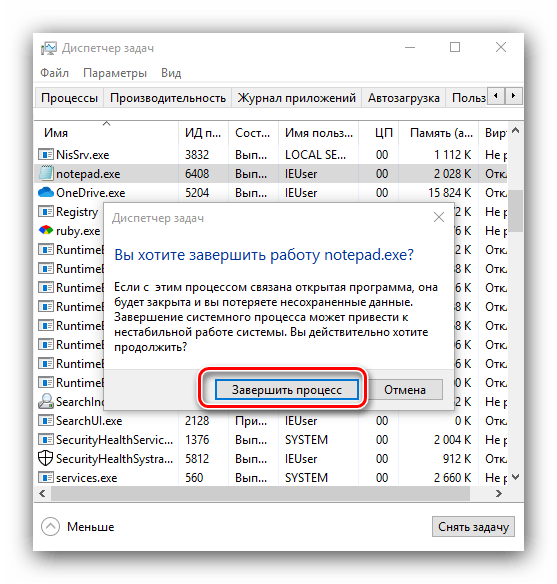
Снятие защиты от записи
При попытке удалить документ пользователь может получить следующие уведомления:
- диск защищен от записи (снять защиту);
- для выполнения этой операции требуется специальное разрешение (требуется авторизация).
Как разблокировать:
- откройте «Этот компьютер»;
- найти заблокированный файл;
- вызвать всплывающее окно для этого компонента;
- в списке опций выберите «Свойства»;
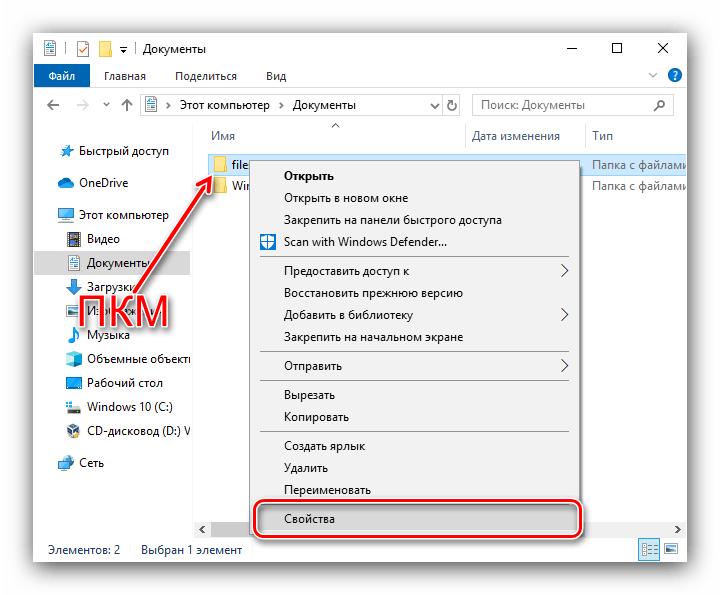
- в «Свойствах» заблокированного компонента перейдите на вкладку «Безопасность»;
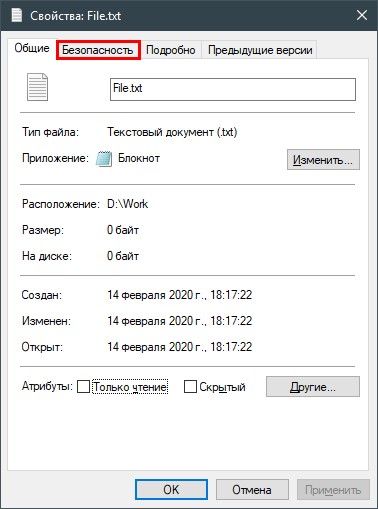
- в подразделе «Тип файла» нажмите «Изменить»;
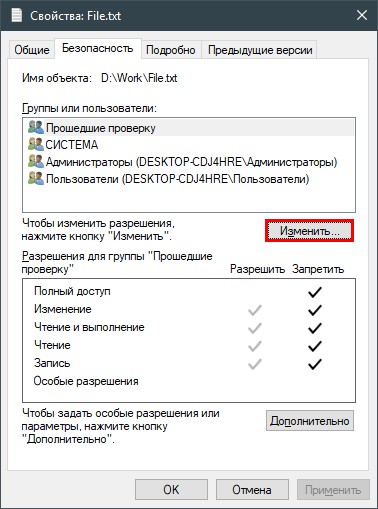
- появится список разрешений;
- снимите все флажки в столбце «Запретить»;
- сохранить измененные данные;
- перезагрузите компьютер.
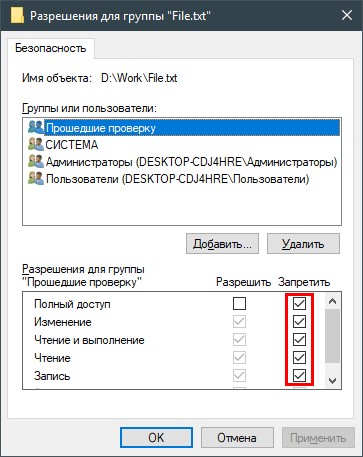
Важно! После разблокировки и перезагрузки ноутбука нужно еще раз попробовать удалить объект. Рекомендуем отключить интернет и не открывать никаких программ. Ведь если удаляемый компонент используется другим приложением, удалить его будет проблематично.
Настройка прав доступа к объекту
Иногда при попытке удалить элемент с ПК появляется уведомление о том, что пользователь не имеет доступа или должен иметь права администратора.
Как установить права доступа:
- откройте «Этот компьютер»;
- найти заблокированный товар;
- вызвать для него окно с «Свойствами»;
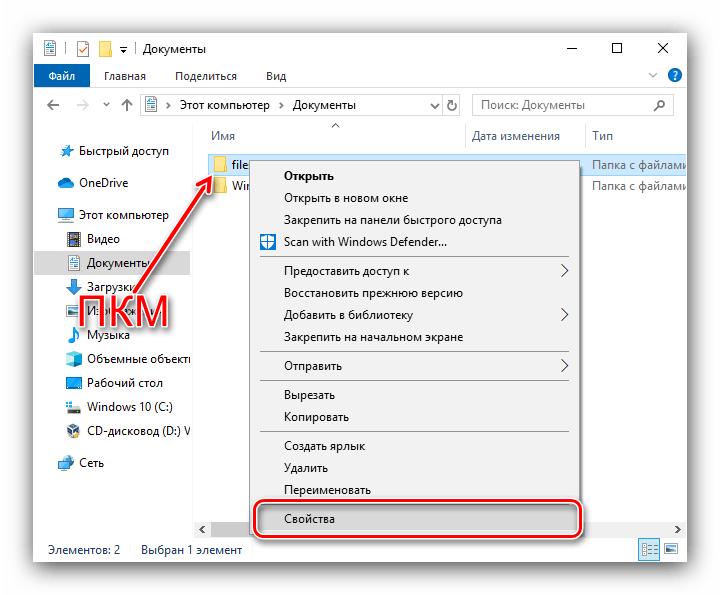
- во вкладке «Безопасность» нажмите «Изменить»;
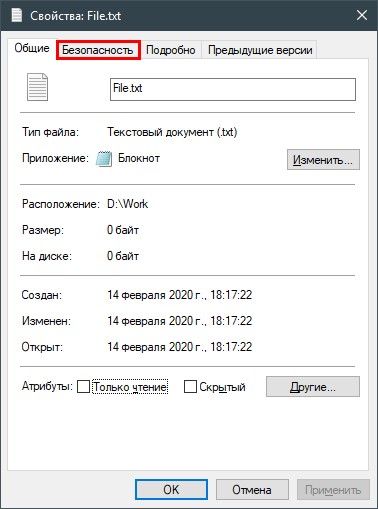
- в списке разрешений снимите все запреты и установите флажок «Полный доступ».
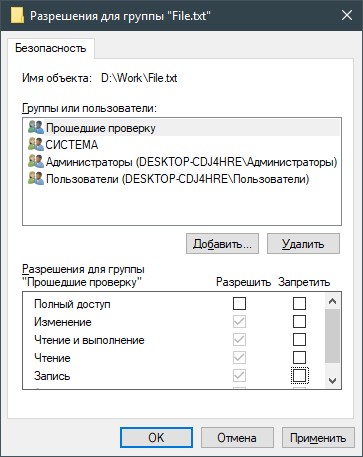
Как авторизоваться с правами администратора:
- откройте «Панель управления»;
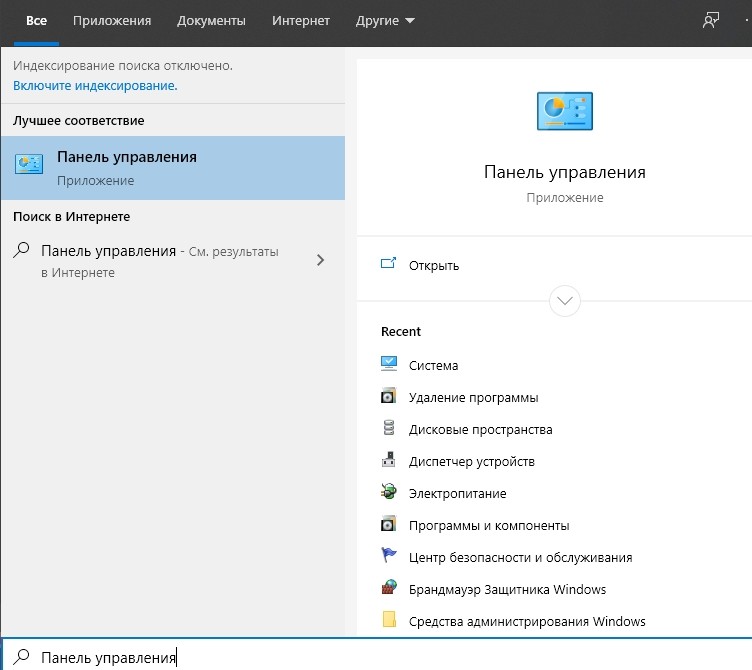
- перейти в подпункт «Учетная запись пользователя»;
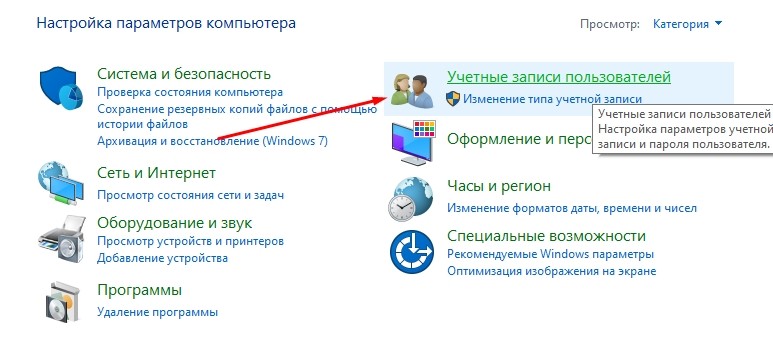
- активировать «Управление счетом»;
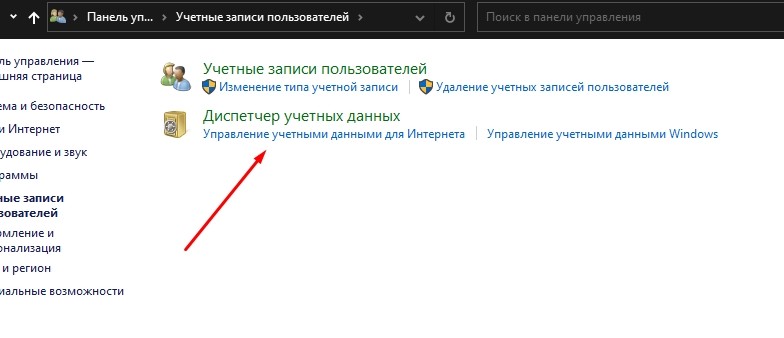
- выберите «Администратор»;

- при необходимости введите пароль администратора.
Важно! В новых редакциях Windows 10 стало намного проще входить в систему от имени администратора. Пользователю просто нужно нажать комбинацию клавиш «CTRL + ALT + DEL», нажать на опцию «Выход» и, оказавшись на экране блокировки системы, выбрать пользователя под именем «Администратор».
Через Командную строку
Как удалить файл, защищенный Windows через CS:
- запустить командную строку от имени администратора;
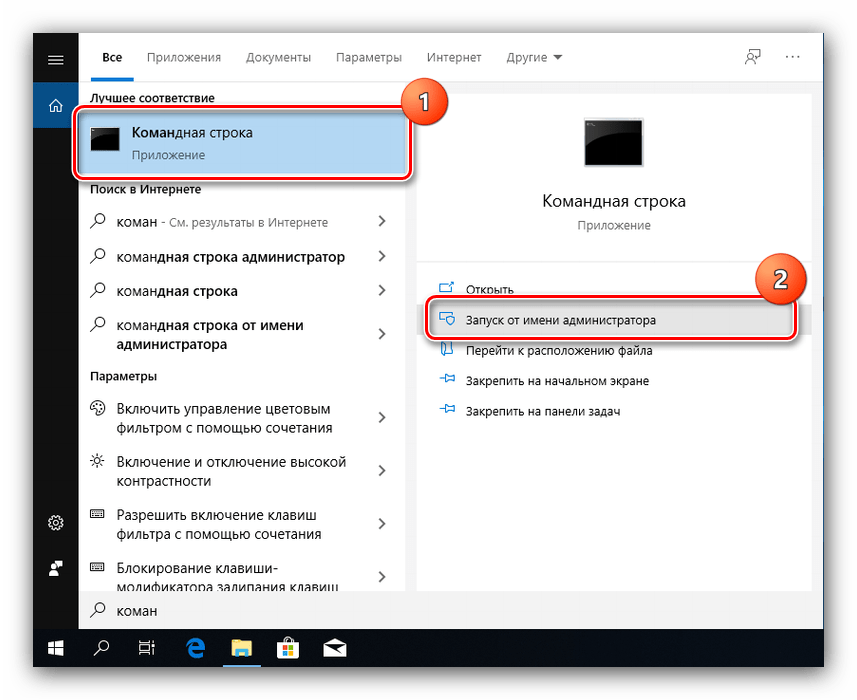
- консоль откроется;
- введите команду удаления желаемого файла в пустой строке.
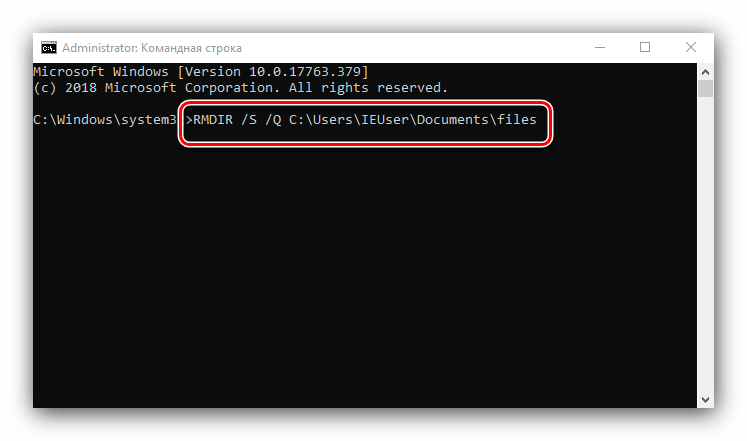
Список команд, вводимых в командной строке:
- диска: путь формат имени файла;
- DEL . Drive: путь формат имени файла;
- RD . Drive: путь имя папки.
Настройки папки
Этот прием полезен для сетевых каталогов. Другими словами, несколько компьютеров объединены в одну подсеть. Администратор создает одну или несколько общих папок, в которые можно вводить различную информацию. Чтобы его нечаянно никто не удалил, выставьте права доступа.
Это делается следующим образом. Сначала откройте свойства папки, щелкнув правой кнопкой мыши.
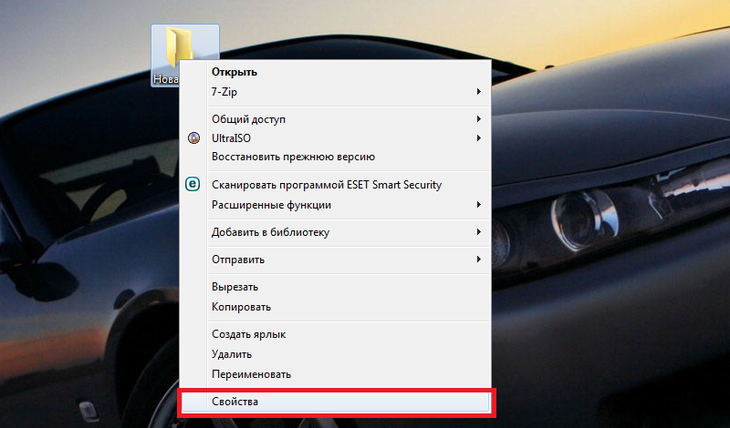
Зайдите в раздел «Безопасность» и нажмите «Дополнительно».
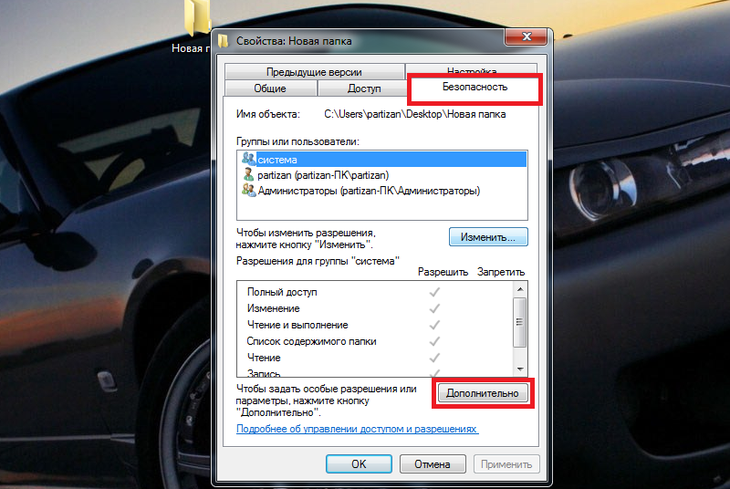
Выбираем группу или пользователя, которому «режем права».

Снова выберите группу, и теперь мы устанавливаем уровень доступа.
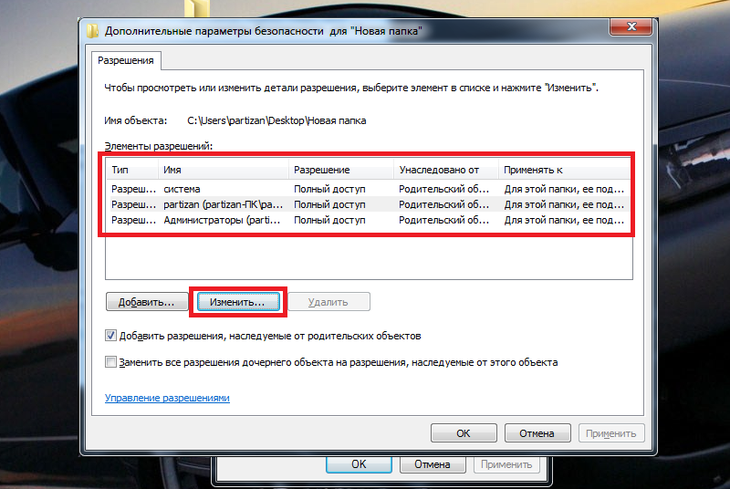
Если вы установите флажки для двух пунктов, относящихся к удалению, пользователь в сети не сможет удалить ни папку, ни ее содержимое.
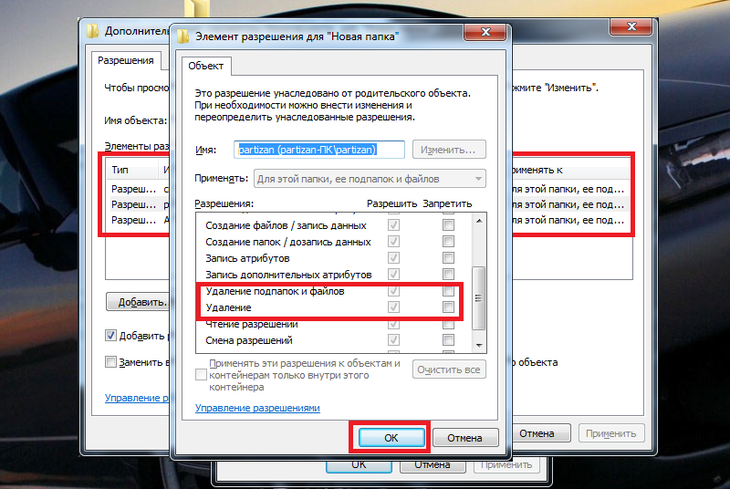
Во всех остальных случаях у всех будет полный доступ к данным.
Папка не удаляется из-за отсутствия разрешения администратора
Давайте посмотрим, как удалить папку, если для действия требуются права администратора. С этой проблемой чаще всего сталкиваются пользователи, которые работают с обычной или гостевой учетной записью, но это также возможно, если вы являетесь администратором компьютера.
В первом случае для удаления папки потребуется ввести пароль учетной записи владельца ПК, так как система будет запрашивать его постоянно или использовать универсальный метод.
Но что делать, если при работе с учетной записью администратора папка не удаляется?
Причина может заключаться в том, что у вас его нет или у вас нет соответствующих прав доступа. Откройте свойства папки, перейдите на вкладку «Безопасность» и в открывшемся окне нажмите кнопку «Дополнительно».
В новом окне перед строкой «Владелец» щелкните ссылку «Изменить».
В следующем окне нажмите кнопку «Дополнительно». Откроется другое окно.
Оставьте в нем тип объекта «Пользователь», затем нажмите кнопку «Поиск» и выберите из появившегося под списком пользователя пользователя, которого хотите сделать владельцем каталога.
Нажмите ОК и еще раз ОК».
После смены владельца установите флажок «Заменить владельца подконтейнеров и объектов» и сохраните настройки.
Затем вам нужно будет предоставить новому владельцу полный доступ к папке. Нажмите «Изменить» в окне свойств, выберите в окне нужного пользователя для изменения прав, предоставьте ему полные права доступа и сохраните настройки.
После этого папка должна быть легко удалена.
Примечание. Папки, принадлежащие системной службе TrustedInstaller, удаляются таким же образом. Сначала меняется владелец папки, затем ему предоставляются (при необходимости) все права и папка удаляется.
Папка используется другой программой
Как и любой другой объект файловой системы, каталог не может быть удален, поскольку он используется каким-либо процессом. Как в этом случае удалить папку? Первое, что нужно попробовать — определить ожидающий процесс, второе — завершить его в принудительном режиме с помощью Диспетчера задач или другой специализированной утилиты. В большинстве случаев, когда папка не удаляется, Windows пишет, что она используется другой программой, и имя этой программы обычно указывается в окне сообщения.
Но может быть так, что название программы не появляется. В такой ситуации может оказаться большим подспорьем служебная программа Process Explorer, которая является частью набора инструментов администрирования Sysinternals. Запустите утилиту (она переносная), выберите в главном меню Find — Find Handle или DLL.
Введите имя удерживаемой папки в поле «Дескриптор» или «Подстрока DLL» и нажмите «Поиск». Через пару секунд вы получите имя процесса, его PID в диспетчере задач и полный путь к объекту, используемому процессом.
Кстати, с помощью утилиты процесс можно завершить, а затем удалить саму папку.
Система пишет, что ей не удалось найти этот элемент
Среди «несъемных» папок есть особая группа, относящаяся к так называемым объектам-призракам. Сложность здесь заключается в том, что не всегда удается выявить причину появления такого предмета. Это может быть недопустимое имя (длинное или зарезервированное), действие вредоносной программы, блокировка другим процессом или повреждение файловой системы. Мы уже знаем, как проверить, не заблокирован ли процесс, теперь попробуем разобраться, что делать, если папка не удаляется с рабочего стола с сообщением «не удается найти этот элемент».
Если папка имеет зарезервированное системой имя, такое как COM или PRN, вы можете удалить ее с помощью командной строки. Запустите консоль CMD от имени администратора и выполните в ней следующую команду:
rd //./disk:/ полный путь к папке
Чтобы удалить «несъемную» папку со слишком длинным именем, вы должны сначала узнать ее короткое псевдоним. Это делается снова с помощью командной строки. Используйте команду cd / d {path}, чтобы перейти в родительский каталог с проблемным каталогом и просмотреть имена всех содержащихся в нем объектов с помощью команды dir / x / n.
Примечание. Если папка находится на диске C, вам не нужно использовать параметр / d в команде перехода.
В нашем примере папка с маркированным именем имеет короткое имя 782F ~ 1. Зная псевдоним, мы можем безопасно удалить его:
rd C: / Users / comp / Desktop / 782F ~ 1
Особое внимание следует уделять случаю, когда папка не удаляется не потому, что она имеет неправильное имя или удерживается системным процессом, а просто потому, что она не существует, на что может указывать отсутствие объекта в список командной строки или файлового менеджера LiveCD. Это может указывать на повреждение файловой системы, поэтому, прежде чем предпринимать какие-либо другие действия, следует проверить диск на наличие ошибок с помощью команды CHKDSK.
Действие вирусов
это менее вероятно, но вирусы, проникшие в систему, могут создать аналогичную проблему. На их действие может указывать постоянное автоматическое пересоздание папки после ее удаления с помощью LiveCD или специальных утилит, а также наличие подозрительных скрытых файлов, исполняемых файлов или конфигураций в самой папке. Решение проблемы в этих случаях стандартное: полное сканирование компьютера минимум двумя антивирусными сканерами, желательно в автономном режиме перед загрузкой операционной системы.
Неверные атрибуты
Другая возможная причина, по которой папка не удаляется, — это система и установленные для нее атрибуты только для чтения. Проверить наличие таких «удерживающих» атрибутов несложно, достаточно запустить в командной строке команду attrib полный путь к папке. Наличие клавиш S или R будет указывать на то, что папка предназначена только для чтения или является системной. Чтобы разблокировать каталог, выполните следующую команду в командной строке от имени администратора:
атрибут -r -s D: / Private / d / s
В этом примере мы удалили атрибуты «Только для чтения» и «Скрытый» для частного каталога в корне диска D. После изменения атрибутов папку можно удалить.
Программа Unlocker
Если папка не удалена с рабочего стола или любого другого места, вы можете попробовать использовать бесплатную утилиту Unlocker. Этот легкий и чрезвычайно простой в использовании инструмент позволяет удалять файлы и папки, заблокированные системой и сторонними процессами, он также может быть полезен при удалении объектов, требующих больших прав доступа, чем права локального администратора, проблем с совместным доступом к файлам и т.д.папки и другие ошибки.
Как удалить папку в Windows 7/10 с помощью Unlocker? Очень простой. В процессе установки утилита встроена в контекстное меню проводника, поэтому для удаления объекта просто щелкните его правой кнопкой мыши и выберите в меню пункт «Unlocker». Если объект не будет удален сразу, появится окно, в котором вы можете выбрать желаемое действие, например удалить, переименовать и переместить. Если файл или папка заблокированы системным процессом, который не может быть немедленно закрыт, утилита предложит удалить объект во время процесса перезагрузки компьютера.
Выше мы разобрались, почему папку нельзя удалить с компьютера и заодно рассмотрели основные способы решения проблемы. Напоследок предлагаем рассмотреть еще один способ удаления заблокированных папок. Его главное преимущество заключается в универсальности, поскольку он позволяет получить практически неограниченный доступ к файловой системе компьютера. Для работы вам понадобится любой LiveCD на базе Linux или WinPE со встроенным файловым менеджером. После установки соответствующих приоритетов в BIOS загрузитесь с этого диска, найдите заблокированный объект с помощью встроенного проводника и удалите его.
Сторонние приложения и утилиты
Если вы хотите удалить папку с незавершенными файлами, воспользуйтесь простой и эффективной программой Unlocker. Это бесплатно.
Откроем программу и выберем папку, которую собираетесь ликвидировать.
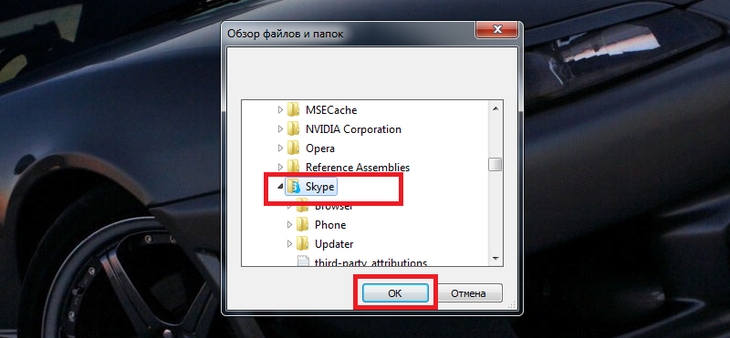
Возьмем для примера тот же Skype.
Выберите все процессы, задействованные в данный момент, и нажмите «убить процесс».
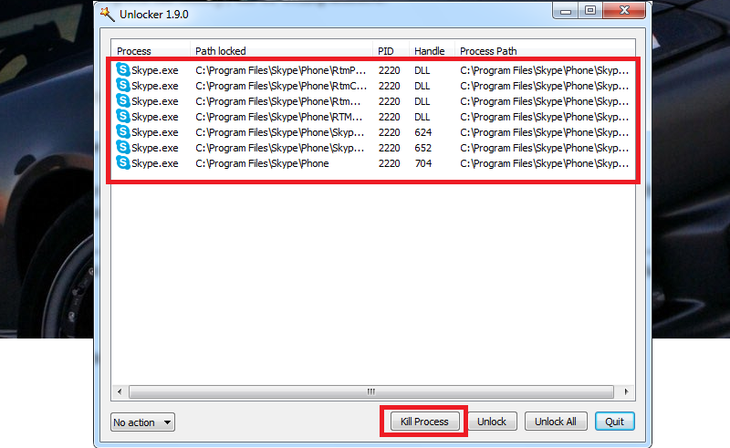
После этого вы легко сможете избавиться от приложения, так как мы его «убили».
Таким нехитрым способом вы сможете очистить систему от других программ, приложений и папок.
Сказать, что этот метод предназначен для ленивых, невозможно. В любом случае вам нужно будет знать, где хранится папка. С другой стороны, все программы изначально устанавливаются в папку Program Files.
Как удалить не удаляемую папку с рабочего стола и других мест ПК? Следуя нашим рекомендациям, вы легко избавитесь от различного программного обеспечения, хранящегося в каталогах. Последнее, в свою очередь, можно легко и естественно устранить.
Важно! Система никогда не «ругается», если список файлов в папке в данный момент нигде не используется. Будь то коллекция фотографий, фильмов или музыки. Если вы не используете файл, но по какой-то необъяснимой причине не можете очистить компьютер, содержимое каталога просто заражено вирусом. На всякий случай просканируйте свою систему на предмет нежелательного ПО и будьте осторожны при загрузке чего-либо из Интернета.
Во всех остальных случаях вина кроется в банальной халатности и нежелании читать сообщение диалогового окна, в котором четко объясняется причина невозможности удалить папку.
Использование Live-CD или Live-flash
Радикальный способ избавиться от ненужного файла — загрузить операционную систему не с жесткого диска ПК, а с Live-CD или Live-flash. Но для этого нужен хотя бы сам Live-CD плюс привод для него. Лучше всего, если у вас будет Live-flash (то же самое, но на флешке не понадобится флоппи-дисковод), тогда хватит и USB-порта:
- Вставьте Live-носитель в ПК, загрузитесь с него (возможно, потребуется войти в BIOS).
- Найдите упорный файл на жестком диске и удалите его. Операционная система Live Media ни в коем случае не будет возражать, так как для нее любой файл на вашем ПК является инородным телом.
- Выключите компьютер, удалите Live Media и запустите компьютер. Не удаленный ранее файл будет удален.
небезопасным пользователям лучше отказаться от этого метода в пользу использования специальных программ, описанных выше.
Чем удалить неудаляемые программы
Некоторые компании следят за тем, чтобы после установки своих программ на ваш компьютер появились дополнительные программы, которые вам совершенно не нужны, и вы не дали своего сознательного согласия на их установку. Если нет возможности удалить такие программы из списка «Программы и компоненты» штатными средствами по этому пути «Пуск» — «Свойства» — «Программы» — «Удалить программу», на помощь придут деинсталляторы:
- Revo Uninstaller Pro — одна из самых популярных программ для удаления других русифицированных программ. Он полностью удаляет все ссылки на программное обеспечение, которое удаляется не только с диска, но и из реестра. Есть автоматический контроль загрузки; Безвозвратно удаляет не только программы, но и ненужные файлы; очищает историю браузера (не все, версию можно проверить) и историю документов в «MS Office»; автоматически обновляется. Уникальный «режим охотника» позволяет найти и удалить программу, не зарегистрированную в списке программ.
- IObit Uninstaller Free — удаляет весь пакет, связанный с нежелательной программой. Кроме того, в нем есть функция принудительного удаления, которая помогает снести самые «упорные» программы. Позволяет «откатить» обновления Windows. Отключите расширения и плагины браузера. Составьте список установленных программ и сохраните в файл. Ведет историю своей работы (удаление программ).
- Advanced Uninstaller Pro. Удаляет куки, настраивает панели инструментов в браузерах. Оптимизируйте файл журнала. Есть даже диспетчер шрифтов для Windows!
Если дело оказалось очень сложным, попробуйте платные версии деинсталляторов, например Uninstall Tool. Если не помогли, остается обратиться в службу поддержки, где вам поможет квалифицированный специалист.
Как удалить неудаляемые файлы с флешки
Большинство из вышеперечисленных методов подходят для удаления файлов с USB-накопителя. Кроме того, у вас всегда будет последнее средство: полное форматирование. После этого на флешке не останется ни файлов, ни папок, ни вирусов.
Итак, если возникла ситуация, когда невозможно удалить файл обычными средствами, потому что операционная система (точнее, некоторые из ее видимых или скрытых процессов) считает, что файлы все еще работают, вы можете использовать инструкции выше для успешного завершения удаления и удаления ненужного файла.
Дополнительные способы удаления неудаляемых файлов
Среди наиболее распространенных методов удаления несъемных файлов и папок — использование специальной утилиты Unlocker, а также прямое удаление элементов с системными атрибутами с использованием короткого имени. В принципе оба метода хороши. Однако обычному пользователю придется немного повозиться с именами.
Заключительные слова
Мы находим эти два рабочих метода для принудительного удаления папки или файла в Windows 10. Перед выполнением удаления убедитесь, что папка или файл, который вы собираетесь удалить, не важны. Помните, что после удаления вы не сможете восстановить файл.
